Многи корисници Виндовс-а су недавно пријавили да добијају грешку док региструју било коју ДЛЛ датотеку у командној линији на Виндовс 11. Можда постоји више разлога зашто је дошло до ове грешке, али смо навели неколико фактора који су одговорни за овај проблем.
- Оштећене системске датотеке
- Виндовс се не ажурира
- ТипеЛиб Регистри Кеи нема важеће дозволе
- Тхе команда промпт био не отворен као што ан администратор
Ако се и ви сусрећете са таквим проблемом на свом систему, онда смо у овом посту саставили неколико решења која могу помоћи корисницима да реше овај проблем.
РЕКЛАМА
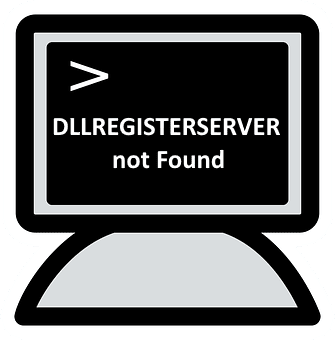
Преглед садржаја
Поправка 1 – Поново региструјте ДЛЛ датотеку користећи командну линију као администратор
Када корисник покуша да региструје ДЛЛ датотеку користећи командну линију без администраторских привилегија, постоји могућност да добије грешку као што је горе поменуто. Дакле, предлажемо да корисници поново региструју ДЛЛ датотеку у командној линији као администратор са доле наведеним корацима.
Корак 1: Притисните Виндовс + Р тастере заједно на тастатури да бисте отворили Трцати командна кутија.
Корак 2: Затим откуцајте цмд у пољу Рун и погодите ЦТРЛ + СХИФТ + ЕНТЕР заједно да бисте отворили командна линија као што админ.
БЕЛЕШКА: Прихватите УАЦ упит кликом да наставиће се.

Корак 3: У командној линији откуцајте регсвр32.еке /с Ц:\Виндовс\систем32\адвпацк.длл и притисните тастер Ентер кључ за поновну регистрацију ДЛЛ датотеке.
БЕЛЕШКА: Можете заменити адвпацк.длл са именом ДЛЛ датотеке коју желите да поново региструјете на свом систему.
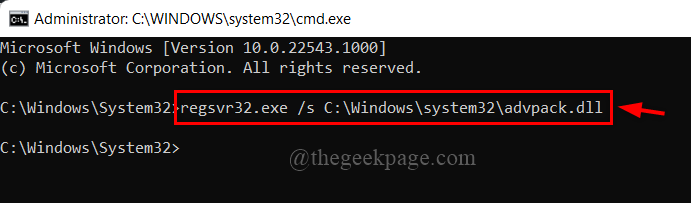
Корак 4: Након што заврши поновну регистрацију ДЛЛ датотеке, затворите командну линију на систему.
То је то.
РЕКЛАМА
Исправка 2 – Покрените СФЦ скенирање и ДИСМ Хеалтх Ресторе
Може постојати више узрока за такву врсту грешке у било ком систему, али оштећени систем датотека се не може лако открити на екрану осим ако се не скенира помоћу провере системских датотека. Боље је да скенирате систем у потрази за оштећеним датотекама са подацима и замените их ако постоје пронађене датотеке.
Корак 1: Притисните Виндовс + Р тастере за отварање Трцати кутију и тип цмд и погодио ЦТРЛ + СХИФТ + ЕНТЕР тастере за отварање Командна линија као што админ.
БЕЛЕШКА: Кликните да на УАЦ одзивнику да наставите.

Корак 2: У командној линији откуцајте доњу команду и притисните Ентер кључ за његово извршење.
сфц /сцаннов

Корак 3: Након што се СФЦ скенирање заврши, ако су пронађене датотеке, замените их.
Корак 4: Сада копирајте и налепите наредбу испод и притисните Ентер кључ.
ДИСМ /Онлине /Цлеануп-имаге /Ресторехеалтх
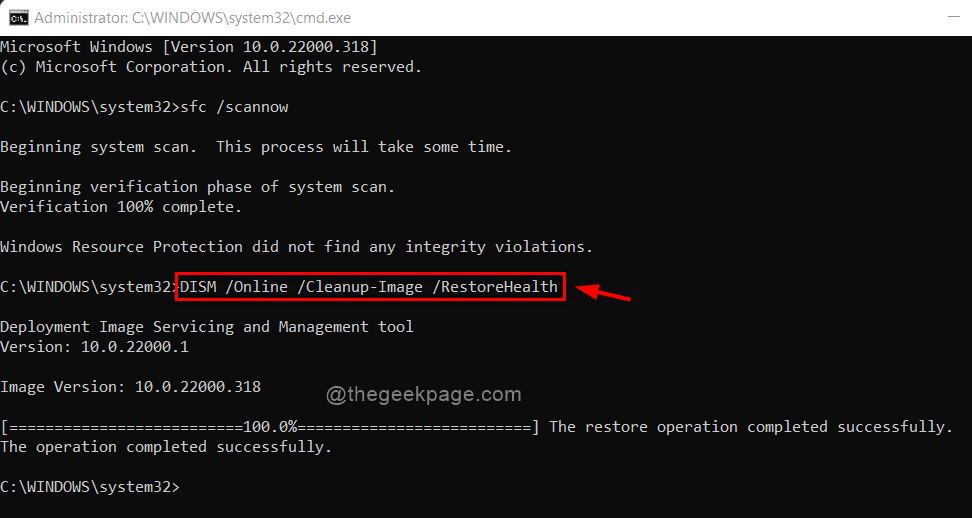
Корак 5: Сачекајте да се заврши, а затим затворите командну линију.
Корак 6: Сада проверите да ли се грешка и даље појављује.
Надам се да би ово требало да реши проблем.
РЕКЛАМА
Исправка 3 – Одржавајте Виндовс ажуриран
Понекад се ове врсте грешака јављају зато што систем није ажуриран. Мицрософт често објављује ажурирања за Виндовс након што добије повратне информације од корисника и то ће побољшати перформансе система и корисничко искуство. Стога препоручујемо корисницима да прате доле наведене кораке о томе како да ажурирају Виндовс.
Корак 1: Притисните Виндовс + И заједно да бисте отворили Подешавања апликацију на вашем систему.
Корак 2: Кликните Виндовс ажурирање на левом бочном менију прозора Подешавања.
![Подешавања Виндовс Упдате Мин[1]](/f/3f2ee66934971b3246e63cd7461b7c01.png)
Корак 3: Кликните на десној страни апликације Подешавања Провери ажурирања да видите да ли има доступних ажурирања.
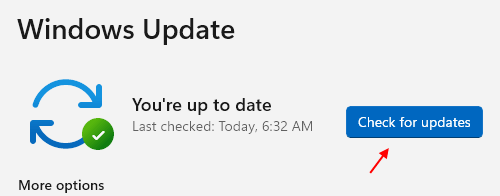
Корак 4: Ако има доступних ажурирања на чекању, молимо вас преузмите и инсталирајте их.
Корак 5: Када се то уради, поново покренути систем.
Корак 6: Након што се систем покрене, проверите да ли проблем и даље постоји.
Надам се да је ово решило проблем.
То је то.
Надам се да вам је овај чланак био информативан и користан. Обавестите нас у одељку за коментаре испод.
Хвала вам!
РЕКЛАМА


